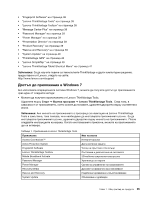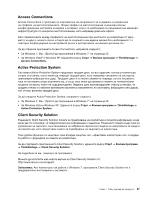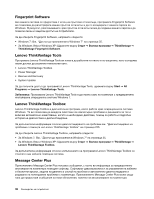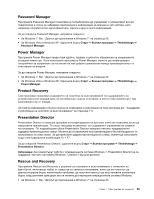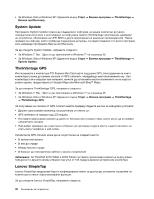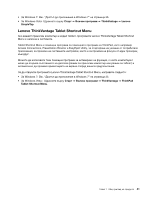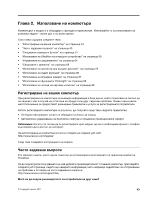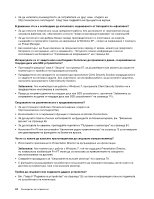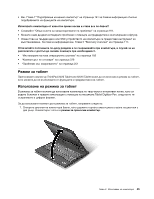Lenovo ThinkPad X220i (Bulgarian) User Guide - Page 58
System Update, ThinkVantage GPS, Lenovo SimpleTap
 |
View all Lenovo ThinkPad X220i manuals
Add to My Manuals
Save this manual to your list of manuals |
Page 58 highlights
• За Windows Vista и Windows XP ThinkVantage ➙ Rescue and Recovery. System Update System Update ThinkVantage UEFI BIOS Lenovo Rescue and Recovery. System Update Windows 7 Windows 7 35. • За Windows Vista и Windows XP ThinkVantage ➙ System Update. ThinkVantage GPS PCI Express Mini Card GPS GPS Google Maps или Microsoft Bing™ Maps. ThinkVantage GPS Windows 7 Windows 7 35. • За Windows Vista и Windows XP ThinkVantage ➙ ThinkVantage GPS. GPS GPS LCD GPS ThinkPad X220 Tablet и X220i Tablet 105 Lenovo SimpleTap Lenovo SimpleTap Lenovo SimpleTap 40
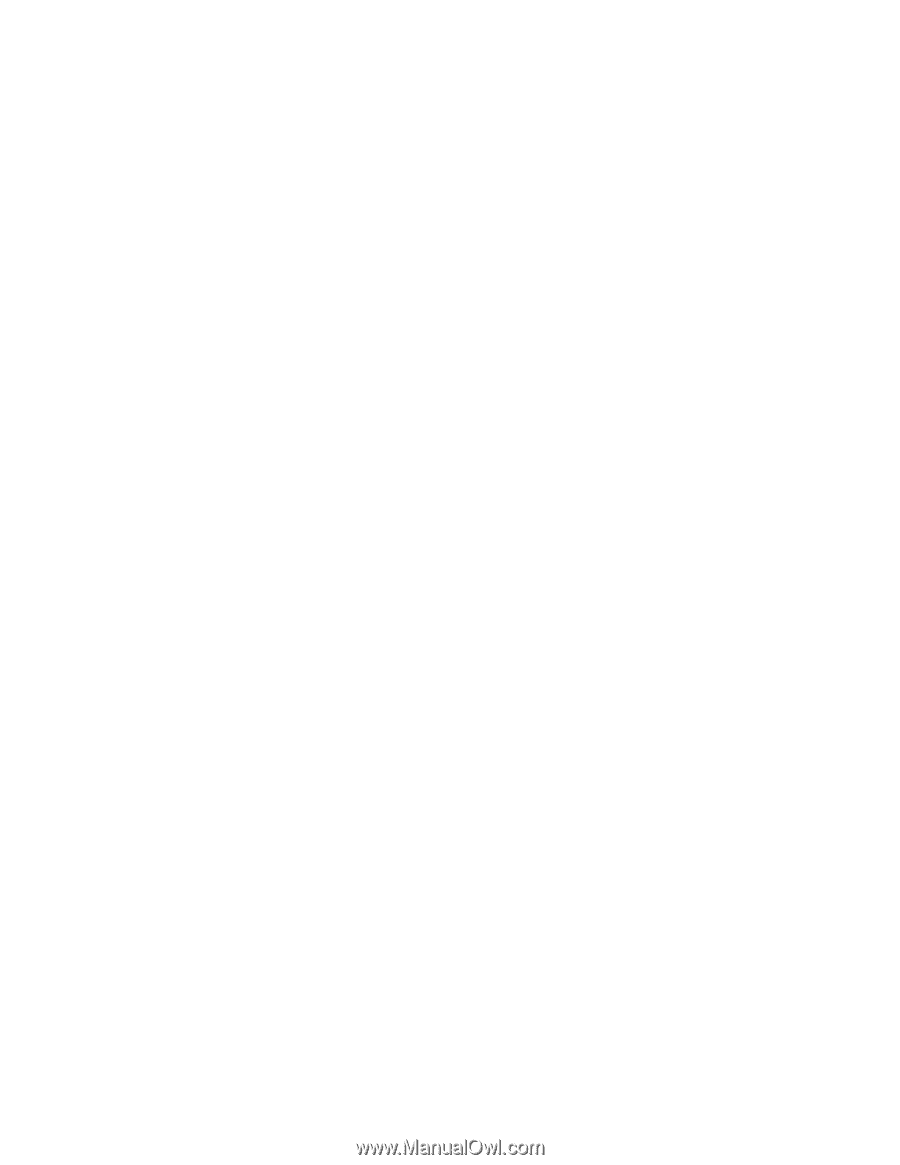
•
За Windows Vista и Windows XP: Щракнете върху
Старт
➙
Всички програми
➙
ThinkVantage
➙
Rescue and Recovery
.
System Update
Програмата System Update помага да поддържате софтуера на вашия компютър актуален
посредством изтегляне и инсталиране на софтуерни пакети (ThinkVantage приложения, драйвери
на устройства, обновления на UEFI BIOS и други приложения на различни производители). Някои
примери за софтуер, който трябва да поддържате актуален, са предоставените от Lenovo програми,
като например програмата Rescue and Recovery.
За да отворите System Update, направете следното:
•
За Windows 7: Вж. “Достъп до приложения в Windows 7” на страница 35.
•
За Windows Vista и Windows XP: Щракнете върху
Старт
➙
Всички програми
➙
ThinkVantage
➙
System Update
.
ThinkVantage GPS
Инсталираната в компютъра PCI Express Mini Card карта поддържа GPS, благодарение на което
компютърът може да приема сигнали от GPS сателити, определящи местоположението му. Ако
компютърът ви е свързан към интернет, можете да установите местоположението си на карта в
реално време, предоставена от Google Maps или Microsoft Bing
™
Maps.
За да отворите ThinkVantage GPS, направете следното:
•
За Windows 7: Вж. “Достъп до приложения в Windows 7” на страница 35.
•
За Windows Vista и Windows XP: Щракнете върху
Старт
➙
Всички програми
➙
ThinkVantage
➙
ThinkVantage GPS
.
За получаване на сигнали от GPS сателит имайте предвид следните насоки за най-добра употреба:
•
Дръжте преносимия компютър на разстояние от тялото си.
•
GPS антената се намира под LCD екрана.
•
Поставете преносимия компютър далеч от бетонни или тухлени стени, които могат да отслабват
сателитните сигнали.
•
Най-добро приемане ще е достъпно в близост до прозорци и други места, където сигналът на
клетъчните телефони е най-силен.
Сателитните GPS сигнали може да не са достъпни на следните места:
•
В тунели или мазета
•
В или до сгради
•
Между високи сгради
•
В близост до електрически кабели с високо напрежение
Забележка:
За ThinkPad X220 Tablet и X220i Tablet поставете преносимия компютър върху равна
повърхност и дръжте капака отворен под ъгъл от 105 градуса (режим за преносим компютър).
Lenovo SimpleTap
Lenovo SimpleTap предоставя бърз и конфигурируем начин за достъп до основните настройки на
компютъра и някои персонализирани функции.
За да отворите Lenovo SimpleTap, направете следното:
40
Ръководство за потребителя